Πώς να βρείτε μια εφαρμογή στο iPhone/iPad σας γρήγορα
Το άνοιγμα μιας εφαρμογής στο iPhone ή το iPad σας φαίνεται εύκολο. Απλώς το πατάς, σωστά; Ένα μεγάλο πρόβλημα: Πρέπει πρώτα να ξέρετε πού βρίσκεται. Ωστόσο, αυτό είναι ένα πρόβλημα που δεν χρειάζεται να λύσετε. Μπορείτε να εκκινήσετε εφαρμογές γρήγορα χωρίς να κάνετε αναζήτηση από σελίδα μετά από σελίδα εικονιδίων εφαρμογών χρησιμοποιώντας μερικές συντομεύσεις.
Ανοίξτε την εφαρμογή γρήγορα με την Αναζήτηση Spotlight
ο Λειτουργία Spotlight Search είναι ισχυρό, αλλά πολλοί άνθρωποι δεν το χρησιμοποιούν ποτέ. Μπορείτε να το ανοίξετε με δύο τρόπους: σύροντας προς τα κάτω στην Αρχική οθόνη (προσέχοντας να μην σύρετε από το επάνω μέρος της οθόνης, που ανοίγει το Κέντρο ειδοποιήσεων) ή σύροντας από τα αριστερά προς τα δεξιά στην Αρχική οθόνη μέχρι να κάνετε "κύλιση" πέρα από την πρώτη σελίδα των εικονιδίων και στη διευρυμένη αναζήτηση Spotlight και, στη συνέχεια, τραβήξτε προς τα κάτω.

Το Spotlight Search εμφανίζει αυτόματα προτάσεις εφαρμογών με βάση τις πιο συχνά χρησιμοποιούμενες και τις πιο πρόσφατα χρησιμοποιημένες εφαρμογές σας, ώστε να βρείτε αυτό που ψάχνετε αμέσως. Εάν όχι, ξεκινήστε να πληκτρολογείτε τα πρώτα γράμματα του ονόματος της εφαρμογής στο πλαίσιο αναζήτησης και θα εμφανιστεί.
Η Αναζήτηση Spotlight πραγματοποιεί αναζήτηση ολόκληρης της συσκευής σας, ώστε να μπορείτε επίσης να αναζητήσετε επαφές, μουσική, ταινίες και βιβλία. Εκτελεί ακόμη και μια αναζήτηση στον ιστό. Η Spotlight Search μπορεί να αναζητήσει πληροφορίες μέσα στις εφαρμογές, εφόσον αυτές οι εφαρμογές υποστηρίζουν τη λειτουργία. Έτσι, μια αναζήτηση για μια ταινία μπορεί να παρέχει μια συντόμευση σε αυτήν στην εφαρμογή Netflix.
Εκκινήστε την εφαρμογή τόσο γρήγορα όσο ο ήχος χρησιμοποιώντας το Siri
Το Siri είναι γεμάτο από εξαιρετικές συντομεύσεις που πολλοί άνθρωποι δεν χρησιμοποιούν επειδή είτε δεν γνωρίζουν γι' αυτές είτε αισθάνονται λίγο ανόητα μιλώντας στο iPhone ή το iPad τους. Αντί να αφιερώσετε χρόνο αναζητώντας μια εφαρμογή, μπορείτε πείτε στη Siri να ξεκινήσει μια εφαρμογή, λέγοντας κάτι σαν "Εκκίνηση Netflix" ή "Άνοιγμα Safari".
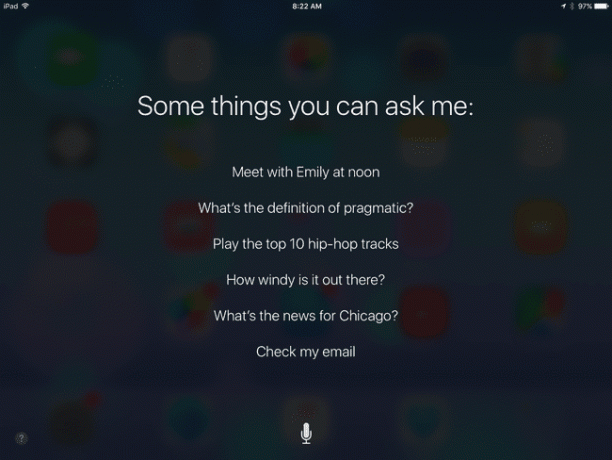
Σε συσκευές με κουμπί Home, μπορείτε να ενεργοποιήσετε το Siri κρατώντας πατημένο το Κουμπί αφετηρίας. Αν αυτό δεν λειτουργήσει, ενεργοποιήστε πρώτα το Siri στις Ρυθμίσεις σας. Εάν έχετε ενεργοποιήσει το "Hey Siri" στις ρυθμίσεις, απλώς πείτε "Hey Siri, ανοίξτε το Netflix".
Υπάρχουν επίσης πολλά άλλα εξαιρετικά χαρακτηριστικά που συμβαδίζουν με το Siri, όπως να αφήνετε υπενθυμίσεις, να προγραμματίζετε συναντήσεις ή να ελέγχετε τον καιρό έξω.
Εκκινήστε τις εφαρμογές από το Dock
Ξέρατε ότι μπορείτε ανταλλάξτε τις εφαρμογές στο dock του iPhone ή του iPad σας? Το dock είναι η περιοχή στο κάτω μέρος της αρχικής οθόνης που εμφανίζει τις ίδιες εφαρμογές ανεξάρτητα από την οθόνη που βρίσκεστε εκείνη τη στιγμή. Αυτή η βάση θα χωρέσει τέσσερις εφαρμογές στο iPhone και πάνω από δώδεκα σε ορισμένα iPad. Μπορείτε να μετακινήσετε εφαρμογές εντός και εκτός της βάσης με τον ίδιο τρόπο μετακινήστε τα στην οθόνη. Αυτό σας δίνει μια εξαιρετική περιοχή για να τοποθετήσετε τις πιο χρησιμοποιούμενες εφαρμογές σας.

Ακόμα καλύτερα, μπορείς δημιουργήστε ένα φάκελο και μετακινήστε το στο dock, δίνοντάς σας γρήγορη πρόσβαση σε μεγαλύτερο αριθμό εφαρμογών.
Στο iPad, οι εφαρμογές που ανοίξατε πιο πρόσφατα εμφανίζονται στη δεξιά πλευρά της βάσης. Αυτό σας δίνει έναν γρήγορο τρόπο για εναλλαγή μεταξύ τους εμπρός και πίσω. Μπορείτε ακόμη και να τραβήξετε το dock ενώ βρίσκεστε μέσα σε μια εφαρμογή, κάτι που το κάνει εύκολο να κάνετε πολλές εργασίες στο iPad σας.
